윈도우 인사이더 여러분, 안녕하세요. 오랫만에 새로 윈도우 10 인사이더 프리뷰를 PC에 설치하면서 방법을 남겨봅니다.
간단히(?)설명하면 아래 5가지 단계를 거치면 되는데요,
- Windows Insider Program에 가입합니다.(미가입자 대상)
- 시스템 사양을 확인합니다.
- Windows Insider Preview Downloads 사이트에 접속해 ISO파일을 내려받습니다.
- USB 메모리나 DVD에 설치 디스크를 만듭니다.
- PC에 업그레이드 설치 또는 클린 설치하고 나만의 테스트 라이프를 즐깁니다. ^^
많이 해본 작업이지만, 한번 더 기록을 남겨봅니다.(윈도우 10은 쭉 개선되는 제품이라 설치 이미지나 설치 과정, 웹 사이트 등은 계속적으로 변화합니다.)

Windows Insider Preview Downloads 사이트에 접속!

원하는 ISO 이미지를 내려받습니다.

언어도 선택하구요.

원하는 비트의 이미지를 내려받습니다. 보통 64-bit 이미지겠죠? 24시간동안 링크가 유효합니다.
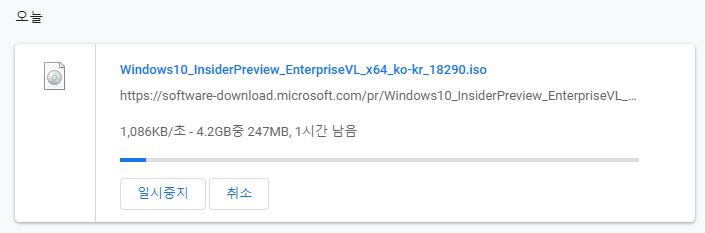
잠시(??) 기다리면서 차 한잔 합니다.(마이크로소프트에서 테스트용 이미지 다운로드 속도를 제한해 놓은 듯 하네요..)
설치용 USB를 간단히(!!) 제작해서 해당 설치 디스크로 부팅시킵니다.(기존 데이터 백업은 미리미리 해야겠죠?) 구체적인 설치 방법은 이 글을 보면서 힌트를 얻으시면 됩니다.

설치후에 알림 영역에 이렇게 Windows 참가자 프로그램, 드라이버 설치 화면이 나타납니다.

먼저 PC를 위한 보안 업데이트, 드라이버 설치를 위해 Windows Update를 해야겠죠?
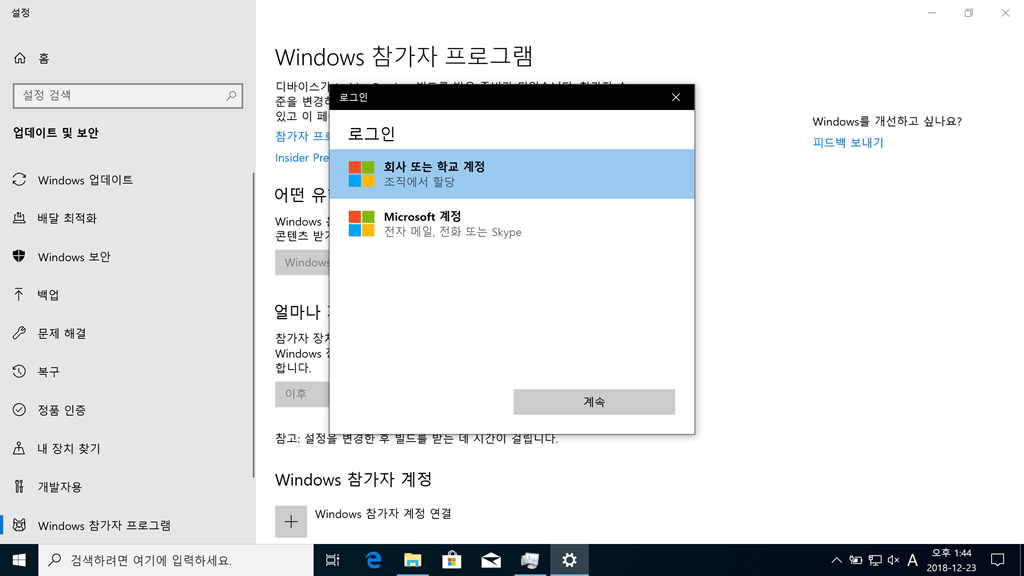
Windows 참가자 프로그램에 가입한 MS 계정으로 로그인도 해둡니다.

업데이트 설치 후에는 정품 인증을 받습니다.(MS 계정에 저장된 기존 윈도우 10 라이선스를 옮길 때에는 이 글을 참고하세요.)

계정 확인까지 다 되었으면 Windows 참가자 프로그램에서 ‘얼마나 자주 새 빌드를 받으시겠습니까?’를 선택해줍니다. 저는 버그가 많아도 최신 버전을 선호하므로, [초기]를 선택했습니다.
이렇게 해서 Windows 10 Insider Preview를 ISO로 설치하는 방법이 끝났습니다. 개발 주기가 빠를 경우에는 새 빌드가 속속 나오니 테스트용 PC에서는 마음의 준비를 한 뒤 진행하시길 권장합니다.





































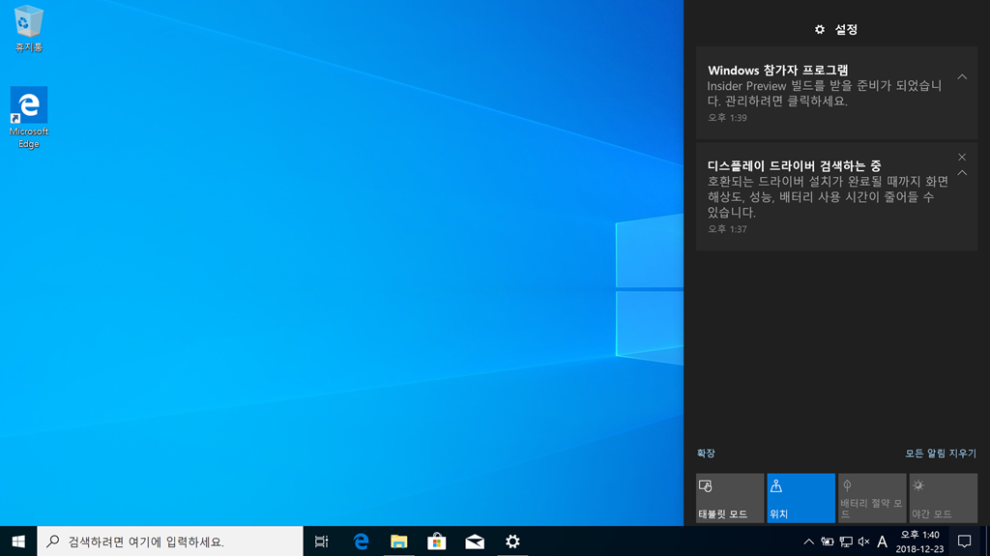



Recent Comments